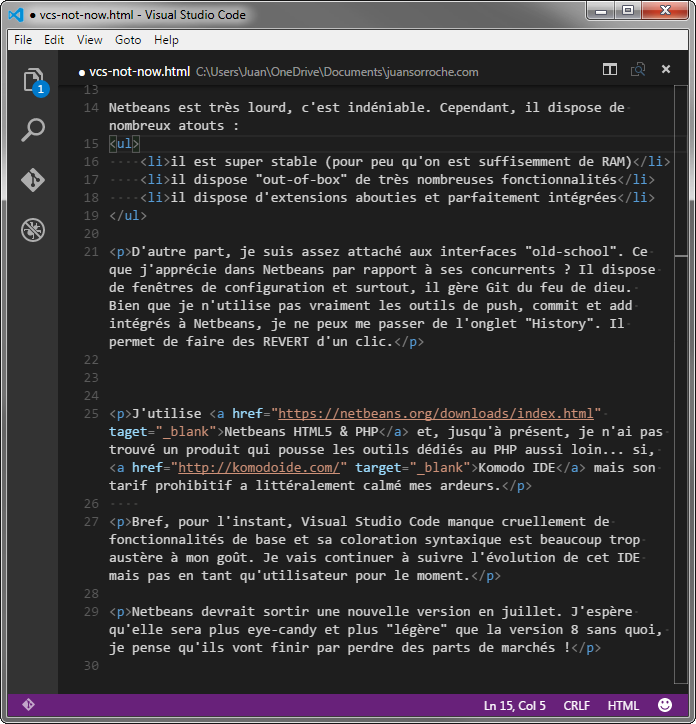Finalement, je n’aurai pas tenu longtemps avec Visual Studio Code. Pourtant, je me suis fait violence pour l’utiliser. J’aurai tenu un jour et demi. Changer d’IDE est un exercice difficile. Il faut s’approprier le nouvel environnement, le personnaliser, modifier ses habitudes, etc. J’étais motivé, mais plusieurs points m’ont fait revenir à Netbeans. En vrac :
- pas d’onglets pour les documents ouverts… la navigation par side-bar n’est pas pratique à l’utilisation
- impossible d’ouvrir plusieurs « Projets » en même temps
- pas de fonction « Remove Trailing Space »
- pas de conversion auto des « tab » en « space »
- la coloration syntaxique est austère à en pleurer
- pas de fonctionnalités « History » permettant de faire un « revert » d’un clic
- etc.
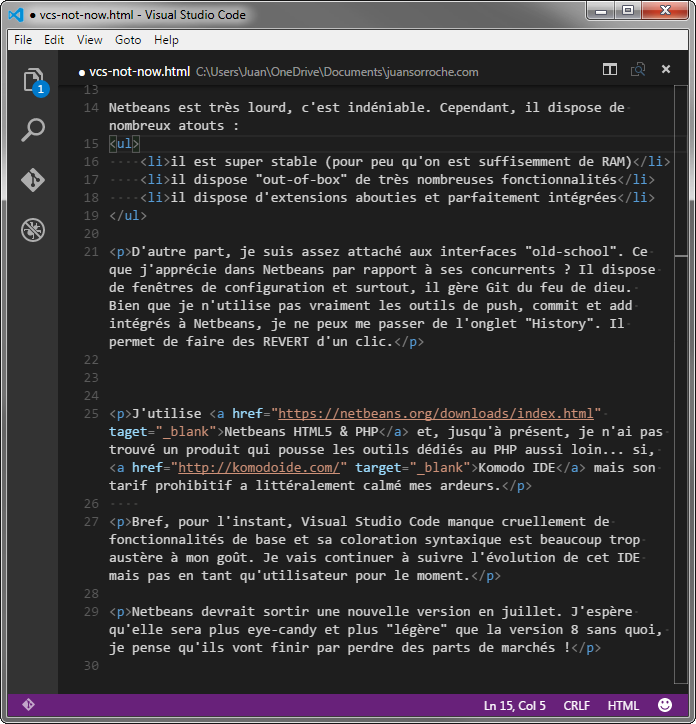
Pourtant, l’outil n’est pas dénué d’intérêt et dispose de quelques fonctionnalités bien pratiques (exemple : la sélection multiple d’un mot surligné via Ctrl + F2 ou Ctrl + Shift + F1). Mais cela ne suffit pas à combler les manques d’un IDE tout juste naissant.
Netbeans est très lourd, c’est indéniable. Cependant, il dispose de nombreux atouts :
- il est stable (pour peu que l’on dispose de suffisamment de RAM)
- il dispose « out-of-box » de très nombreuses fonctionnalités
- il dispose d’extensions abouties et parfaitement intégrées
D’autre part, je suis assez attaché aux interfaces « old-school ». Ce que j’apprécie dans Netbeans par rapport à ses concurrents ? Il dispose de fenêtres de configuration et surtout, il gère Git du feu de dieu. Bien que je n’utilise pas vraiment les outils de push, commit et add intégrés à Netbeans, je ne peux me passer de l’onglet « History ». Il permet de faire des « REVERT » d’un clic.

J’utilise Netbeans HTML5 & PHP depuis sa version 7 et, jusqu’à présent, je n’ai pas trouvé un IDE qui pousse les outils dédiés au PHP aussi loin… si, Komodo IDE mais son tarif prohibitif a littéralement calmé mes ardeurs.
Bref, pour l’instant, Visual Studio Code manque cruellement de fonctionnalités de base et sa coloration syntaxique est beaucoup trop austère à mon goût. Je vais continuer à suivre l’évolution de cet IDE mais pas en tant qu’utilisateur pour le moment.
Netbeans devrait sortir une nouvelle version en juillet. J’espère qu’elle sera plus eye-candy et plus « légère » que la version 8 sans quoi, je pense qu’ils vont finir par perdre des parts de marché !